Смена заднего фона.
Фон играет очень важную роль в передаче истории и атмосферы в визуальных новеллах, так что, давайте выберем фоновое изображение, которое хорошо подходит эпизоду. В последней сцене, Йоко примчалась в комнату волнуясь.
Давайте наши герои пойдут в коридор, где они могут поговорить наедине.
Мы будем использовать приведенное ниже изображение как фон для коридора. Нажмите на него правой кнопкой мыши и выберите «Сохранить картинку как…» для загрузки и сохранения на вашем компьютере.
Во-первых, давайте добавим движение при помощи диалога - перенесем и бросим “Text” из Панели Инструментов и напишем приведенный ниже текст:
Мы не можем тут говорить. Выйдем в коридор.
#
Хорошо.
Далее перенесем «Change Background» из Панели Инструментов и поместите его ниже компонента «Text».
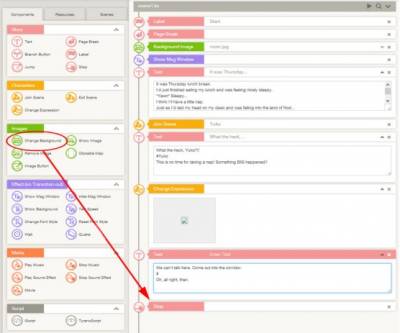
Затем, нажмите на «Browse» в Панели Настроек и выберите наше изображение коридора, чтобы установить его в качестве фона для сцены. Вы также можете перенести и отпустить изображение, или нажать на него 2 раза, чтобы вставить его в сцену. Хорошо. Давайте сохраним проект и просмотрим его. Если фон поменяется также, как ниже, вы прикрепили его!

Регулировка смены фонов.
Фоны могут сменяться быстро или медленно для соответствия тону сцены и максимального воздействия с ней. Попробуйте изменить продолжительность перехода в Панели Настроек.
Стандартное время движения фона – 3 секунды. Там же - выбор эффектов для смены фона. В панели настроек выберите передвижение, которое вам нравится, и просмотрите игру еще раз.
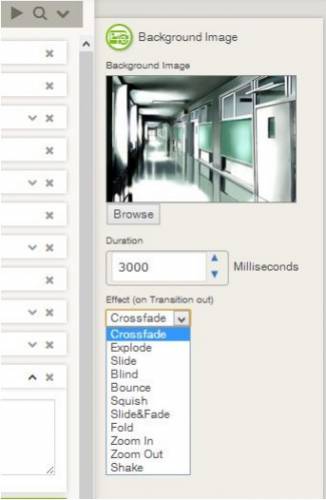
Также, при использовании инструмента «Change Background», вы можете создавать монтаж изображений или вырезать сцены для создания фонов.
Подсказка! Теперь наша игра стала длиннее, надоедает начинать просмотр сначала, не так ли? Есть 3 способа начать просмотр из выбранной части игры:
1. Нажмите на кнопку «Preview Scene» в верхнем правом углу Редактора Сцены. Таким образом, мы просмотрим игру с начала данной сцены. Пожалуйста, обратите внимание: этот способ не будет загружать сцены, стоящие перед выбранной.
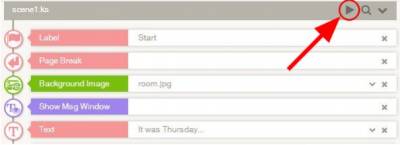
2. Нажмите правой кнопкой мыши на компонент из сцены и выберите «Preview from Here».
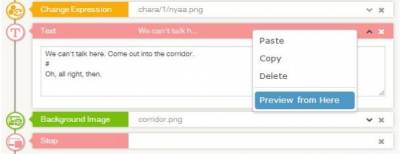
3. Также, во время просмотра игры, используйте иконку Меню (Винтик) в правом нижнем углу для сохранения прогресса. Когда вы захотите просмотреть игру, выберите «Load Game» в главном меню и загрузите данные. Этот метод полезен для проверки более сложных игр, которые используют скрипты и т.п.
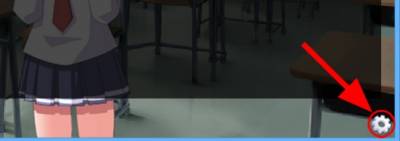
Теперь вы знаете, как сменить фон! В следующих уроках мы рассмотрим, как создавать ветви в выборах игры
| Всего комментариев: 0 | |

